
直接共有フォルダーに保存する(MF8570Cdw / MF8530Cdnのみ)
 |
|
共有フォルダーの宛先はアドレス帳の宛先にかぎります。アドレス帳を使うためには、あらかじめ登録が必要です。
|
1
原稿をセットする 原稿をセットする

2
 を押す
を押す3
 /
/ で<Windows(SMB)>を選び、
で<Windows(SMB)>を選び、 を押す
を押す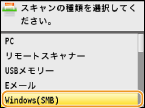
4
アドレス帳から宛先を選び、 を押す
を押す
 を押す
を押すアドレス帳の使いかたについては、アドレス帳から指定するを参照してください。
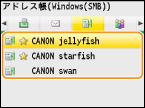
5
必要に応じて原稿の読み込み設定をする
<ファイル形式>でJPEGを選び、原稿台ガラスから原稿を読み込もうとすると1枚しか読み込むことができません。一度に複数枚の原稿を読み込みたい場合はフィーダーを使ってください。原稿は1枚ずつ別々のファイルとして保存されます。TIFFやPDFを選んだ場合は、原稿台ガラス/フィーダーのどちらからでも複数枚の原稿を読み込むことができ、読み込まれた原稿は1つのファイルとして保存されます。
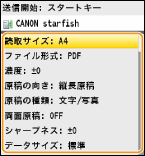

ファイル形式は<PDF>、<PDF(高圧縮)>、<TIFF>、<JPEG>の中から選ぶことができます。
読み込まれた原稿には「通信管理番号(4桁)_送信日時_文書番号(3桁).拡張子」の形式でファイル名が付けられます。
ファイル名例:2013年の10月17日19時5秒に、原稿1枚だけをPDFファイルとして送信した場合0045_131017190005_001.pdf
自分でファイル名を指定することはできません。
6
 を押して保存する
を押して保存する原稿が読み込まれます。
保存を中止したいときは、
 <はい>
<はい> 
 を押します。
を押します。

 <はい>
<はい> 
 を押します。
を押します。 手順1でフィーダーに原稿をセットした場合
手順1でフィーダーに原稿をセットした場合
読み込みが完了すると、共有フォルダーに保存されます。
 手順1で原稿台ガラスに原稿をセットした場合
手順1で原稿台ガラスに原稿をセットした場合
読み込みが完了したら、次の操作を行います(手順5でファイル形式をJPEGに設定した場合は除く)。
|
1
|
原稿が複数枚あるときは次の原稿をセットし、
 を押す を押すすべての原稿の読み込みが完了するまで、この操作を繰り返します。
原稿が1枚のときは次の手順に進みます。
|
|
2
|
<送信開始>を押す
共有フォルダーに保存されます。
|
 便利な機能 便利な機能 |
|
いつも同じ設定でスキャンしたい
|
 関連項目
関連項目